- 公開日:
Photoshop Macにフォントをインポートする方法
MacにおいてPhotoshopにフォントをインポートする方法をご紹介します。
フォントをダウンロードする
使用したいフォントをダウンロードしておきましょう。
フォントは通常、ZIPファイル形式で提供されます。
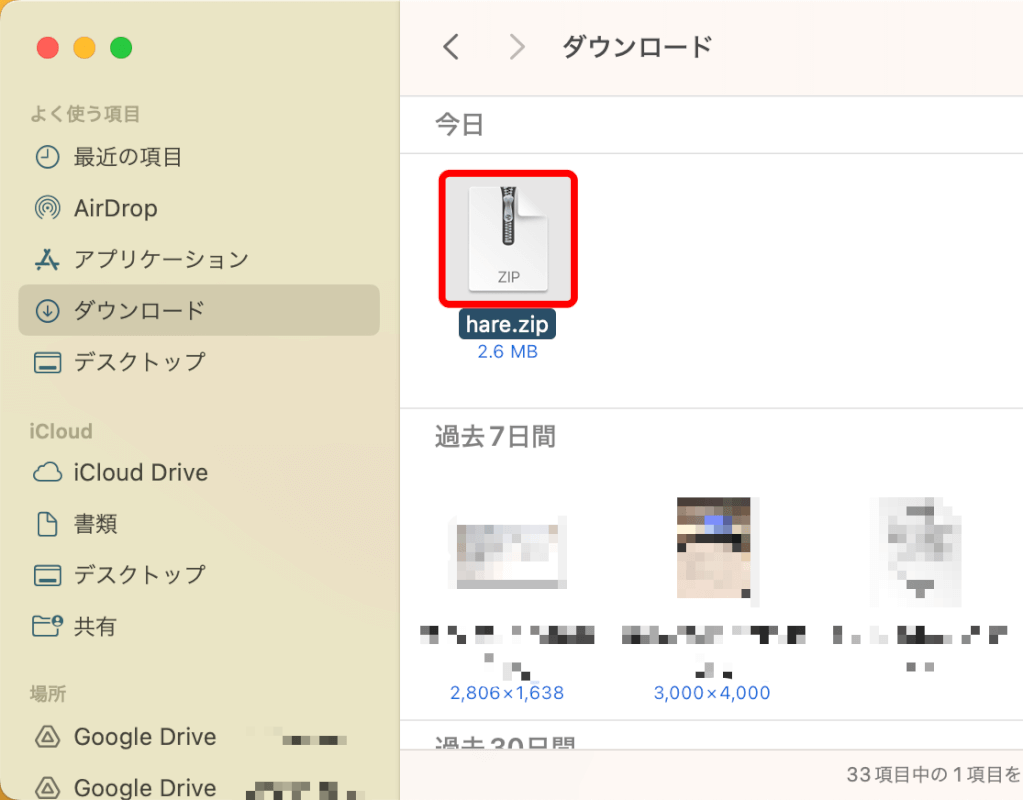
フォントをインストールする
ダウンロードしたファイルが圧縮されている場合は、まず解凍する必要があります。
ZIPファイルをダブルクリックします。
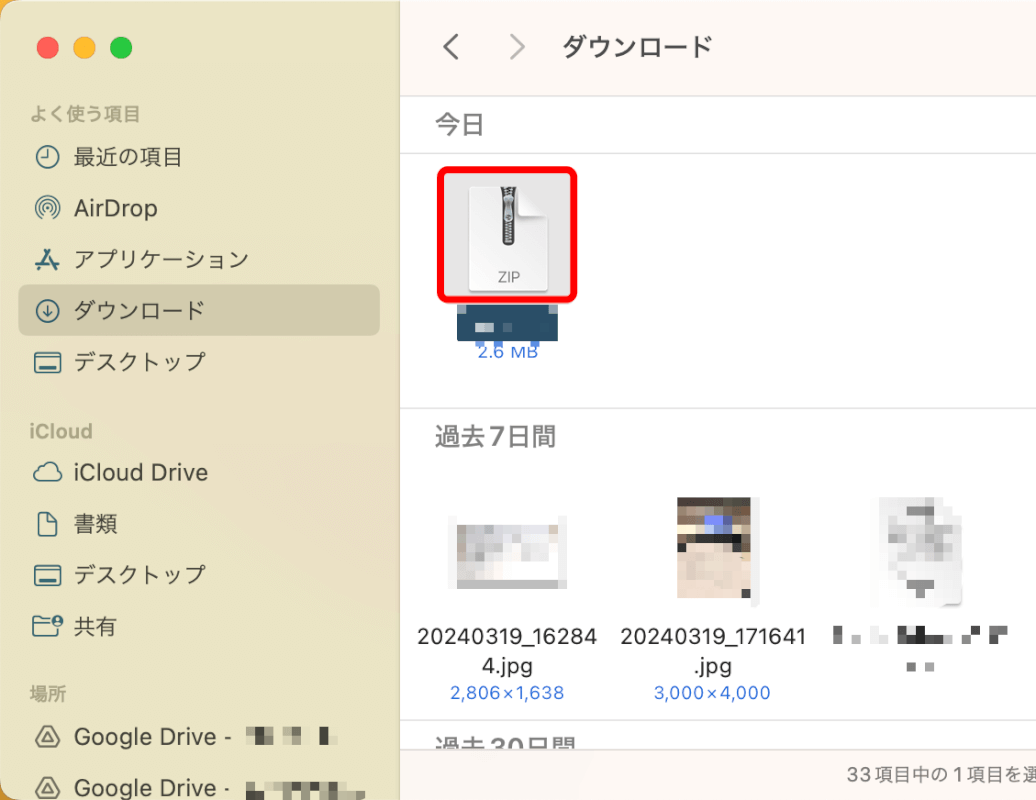
MacではダブルクリックでZIPファイルを解凍できます。
解凍したフォルダをダブルクリックで開きます。
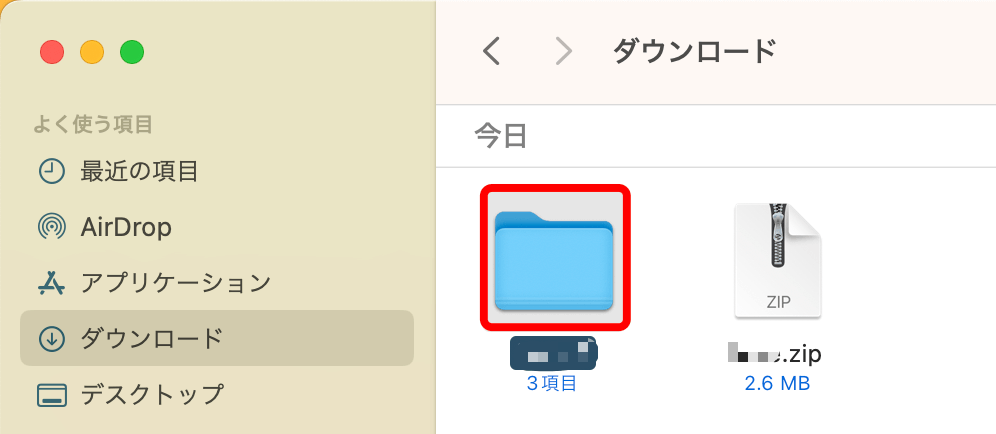
ダウンロードしたフォントファイル(通常は.ttf(TrueType Font)または.otf(OpenType Font)形式)をダブルクリックします。
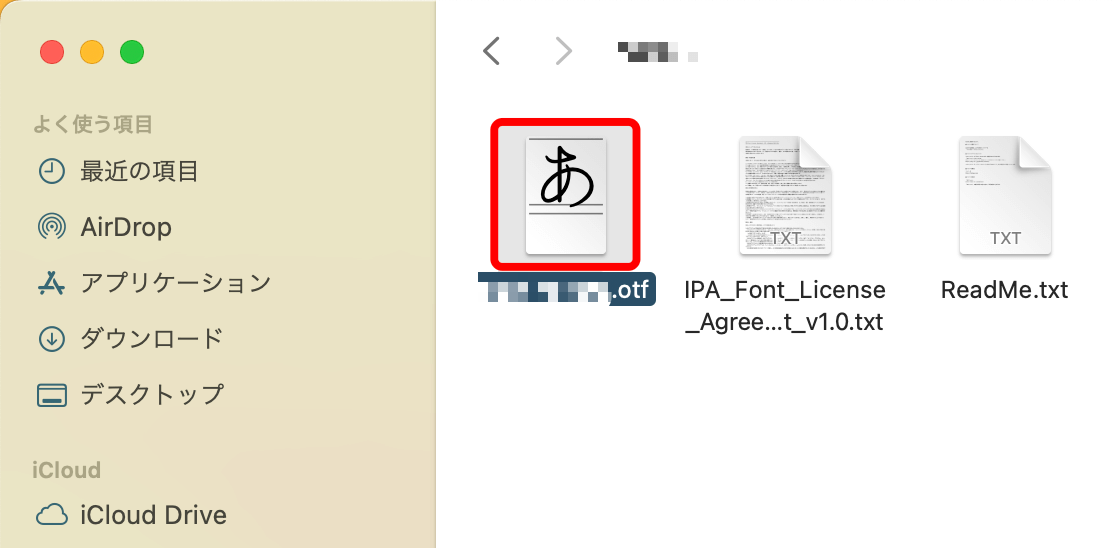
フォントファイルをダブルクリックすると、「Font Book」アプリが開きます。
Font Bookで、プレビューウィンドウの下部にある「インストール」ボタンをクリックします。
これにより、Macにフォントが追加されます。
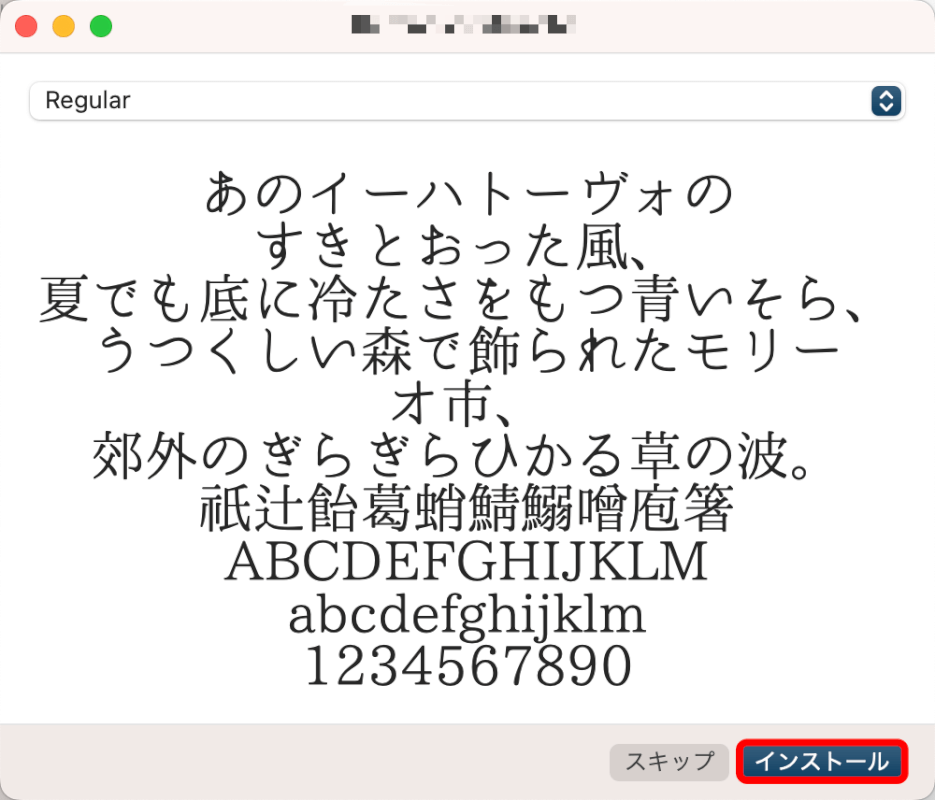
フォントインストールを確認する
インストール後、Font Book内にフォントが表示されていれば正しくインストールできています。
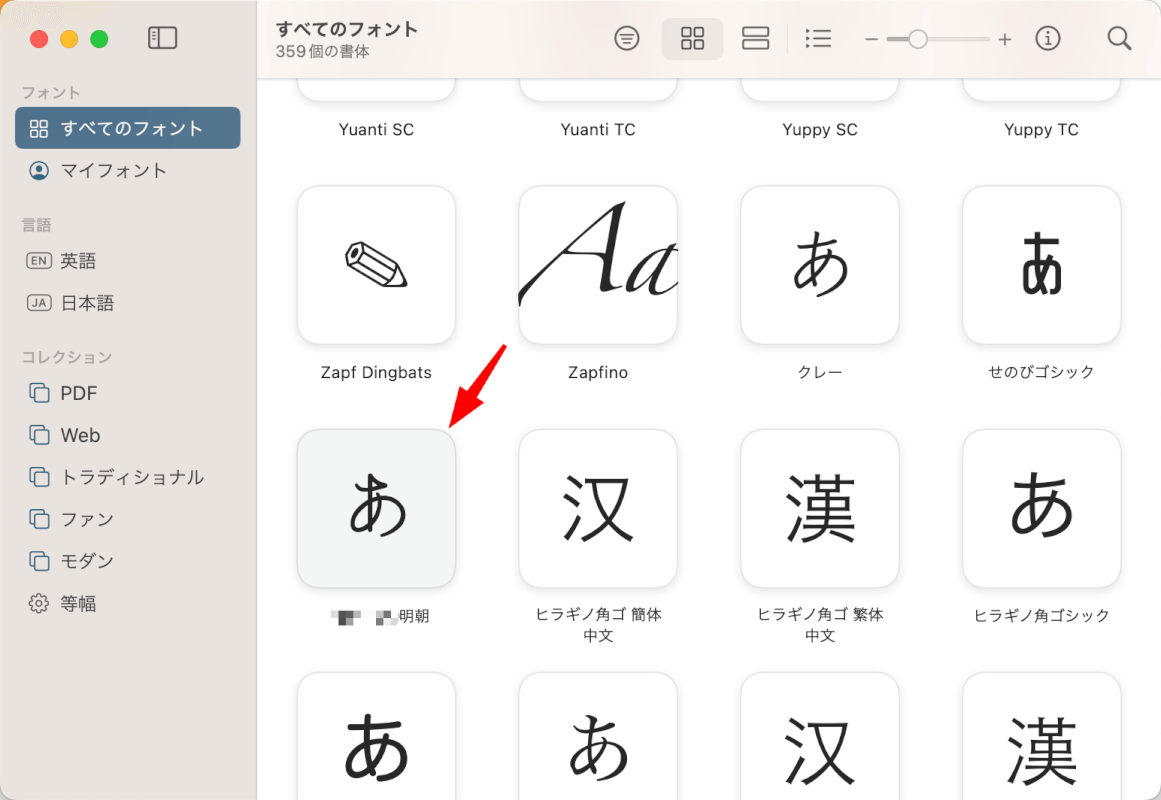
Photoshopでフォントを使用する
Photoshopの「テキストツール」を選択して、画面上部のフォントメニュー」のプルダウンボタンをクリックします。
新しくインストールしたフォント名が確認できれば、Photoshopでもフォントを利用できます。
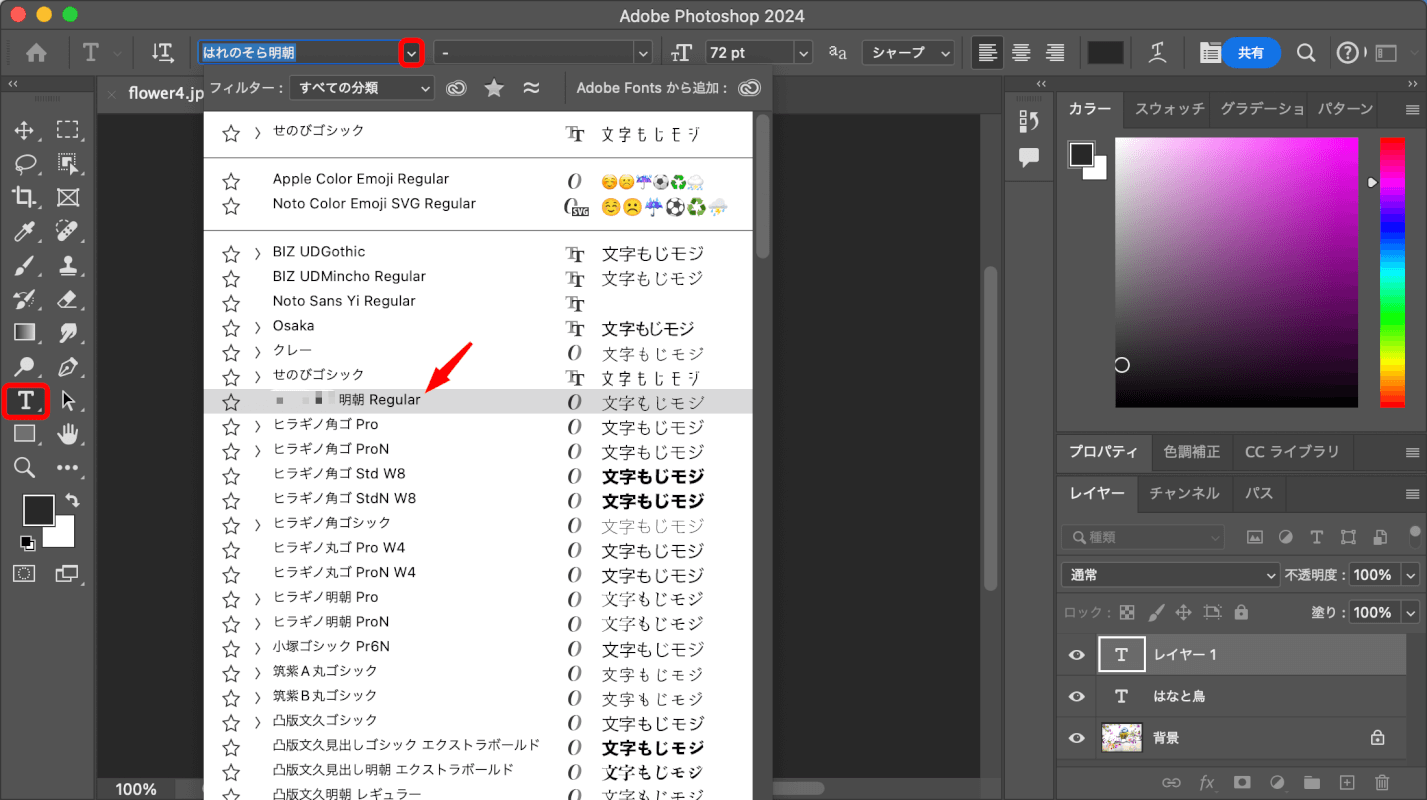
表示されない場合は、Appleメニューをクリックして「再起動」を選択し、Macを再起動しましょう。
フォントキャッシュが更新されて、利用できるようになる可能性があります。
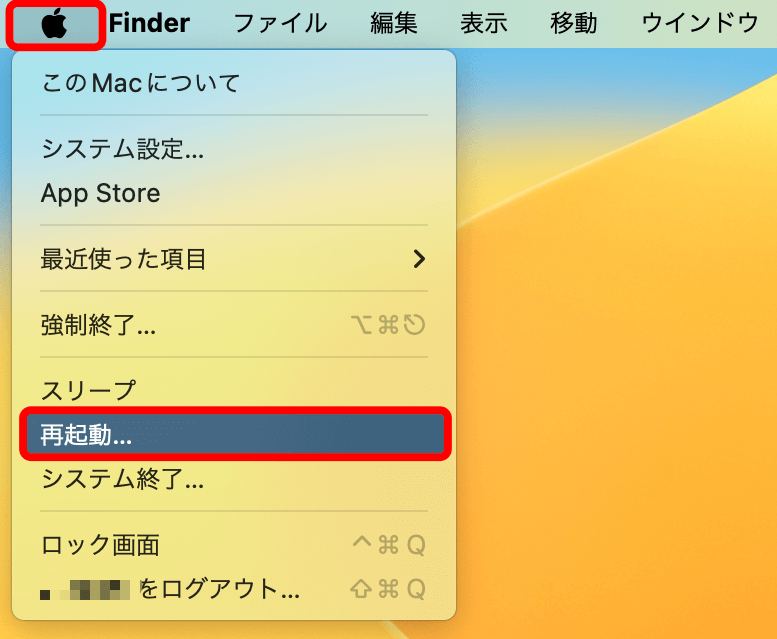
さいごに
Macにフォントをインストールすると、特別な手順を踏むことなくPhotoshopなどのアプリケーションで直接使用できるようになります。
フォントが正しくインストールされていれば、フォントオプションに表示されるはずです。

問題は解決できましたか?
記事を読んでも問題が解決できなかった場合は、無料でAIに質問することができます。回答の精度は高めなので試してみましょう。
- 質問例1
- PDFを結合する方法を教えて
- 質問例2
- iLovePDFでできることを教えて

コメント
この記事へのコメントをお寄せ下さい。